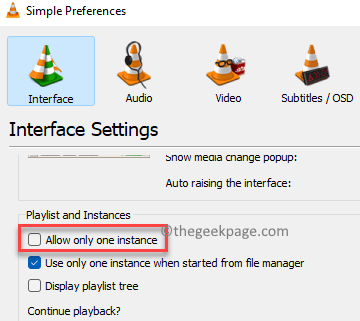Jei naudojate VLC medijos leistuvą „Windows 10/11“ kompiuteryje, kad leistumėte daugialypės terpės failus, tuomet turėjote pastebėti, kad tuo pačiu metu leidžiant skirtingus failus, kompiuteryje atidaromi keli langai. Tai yra numatytasis VLC medijos leistuvo nustatymas, taigi, kai norite leisti kelis failus vienu metu, jis automatiškai atidarys skirtingus langus.
Nors tai atrodo patogu daugeliui, ypač jei mėgstate leisti kelis vaizdo įrašus vienu metu, tai gali būti problema, jei jūsų kompiuteryje yra tik 2 GB RAM ir (arba) mažos galios procesorius. Be to, ne visiems gali patikti netvarka. Tačiau kai kurie vartotojai mano, kad tai naudinga, nes leidžia kartu atlikti kitas užduotis garso ar vaizdo failų redagavimas kaip kitas garso ar vaizdo failas ir toliau leidžiamas kitame langas.
Taigi, jei jums nepatinka šis nustatymas, štai kaip galite neleisti VLC atidaryti kelių egzempliorių sistemoje „Windows 10/11“.
Kaip neleisti VLC atidaryti kelių langų
Kaip aptarta aukščiau, kelių egzempliorių parinktys automatiškai įjungiamos, kai įdiegiate VLC Media Player programą jūsų kompiuteryje, taigi, kai atidarysite naujus garso ar vaizdo failus, kai vienas jau groja, atsidarys keli langai pagal nutylėjimą. Štai kaip išjungti kelių egzempliorių parinktį „Windows 10/11“ kompiuterio „VLC Media“ grotuve:
1 žingsnis: Paleiskite VLC medijos leistuvą ir eikite į jo įrankių juostą ir viršutiniame dešiniajame kampe spustelėkite Įrankiai.
Dabar spustelėkite Parinktys sąraše.
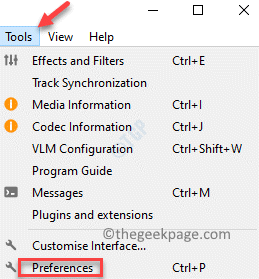
2 žingsnis: Viduje konors Paprastos nuostatos atsidariusiame lange eikite į Sąsaja skirtuką.
Čia, po Sąsajos nustatymai skyrių, eikite į Grojaraštis ir Atvejai skyrius.
Dabar pažymėkite langelį šalia Leisti tik vieną atvejį.
Paspauskite Sutaupyti žemiau esantį mygtuką, kad išsaugotumėte pakeitimus ir išeitumėte.
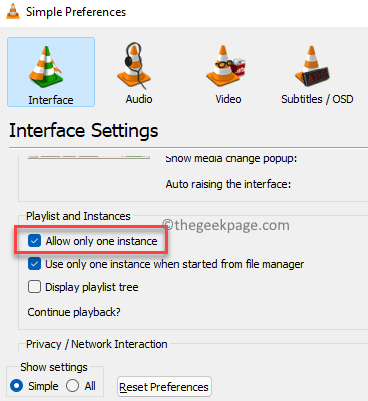
Dabar paleiskite garso ar vaizdo failą lange ir bandydami atidaryti kitą failą, kad galėtumėte peržiūrėti ar redaguoti, nebus atidarytas kitas VLC medijos leistuvo egzempliorius. Vietoj to, jis užbaigs vykdomą egzempliorių, pradės naują.
*Pastaba – Tačiau jei norite, kad VLC medijos leistuvas kažkada vėl automatiškai atidarytų kelis egzempliorius jūsų „Windows 10/11“ kompiuteryje vėliau tiesiog atlikite 1 veiksmą ir atžymėkite laukelį šalia Leisti tik vieną egzempliorių, esantį grojaraštyje ir egzemplioriais skyrius.